【穷人主机推荐】预算只有1200元?教你用一个月饭钱,配一台能拿业绩提成、LOL的主机!
同等价位,台式机和笔记本相比,其便携式肯定不及笔记本,但其性能绝对能甩几条街,这也是许多人纠结选择的原因。如果你是经常宅家办公,亦或公司的办公笔记本经常卡顿用起来不爽。那么今天这一套预算1200元的办公主机,推荐给你。同时本文会涉及下装机的过程,动手能力差的小伙伴也完全可以搞定,咱们开始装机吧!
二、配置介绍
主板:华擎 A320M-HDV R4.0。
一款入门级别的M-ATX主板,六相供电,1×M.2接口,4×SATA III接口,1×PCI-E ×16显卡插槽,1×PCI-E ×1插槽,内存最大容量32GB,支持双通道DDR4 3200+(OC)/2933(OC)/2667/2400/2133Mhz内存。5×USB3.1 Gen1 接口(1内置+4背板),4×USB2.0接口(2内置+2背板)。


包装清单有主板 ×1,使用手册 ×1,驱动光盘 ×1,I/O背板 ×1,SATA 6.0Gb/s线 ×2,M.2 螺丝 ×1。对于办公主机来讲,基本的接口和用料都十分良心,也能够满足日常的办公需求。选择华擎的理由是作为妖板确实老品牌,还是信得过的。

14nm工艺制造,2核心4线程,主频 3.5 GHz,三级缓存4MB,集成Vega 3 GPU图形核心,192个流处理器,GPU频率1.1 GHz,热设计功耗35W。CPU的亮点是支持超频,有能力的小伙伴整块好点的板子,超4.0GHz不成问题。AMD处理器相比Intel最大的优势就是核显,这一点应该没人会有异议吧?


内存:英睿达 镁光8G DDR4-2666。
板U套装购买时店家推荐了一根8G的普条,原本想插两根4G的内存组双通道,但为省事儿就直接入手了。1.2V 低电压降低功耗,增加带宽的同时,2666MHz频率也足够运行多个程序。裸条虽有点强迫症,但封机箱内眼不见也不讲究了。 

硬盘:铁甲战将120G-M.2 固态硬盘。
在考虑SATA 接口还是M.2接口时,刚好看到有店铺活动给了个省心价就入手了,有个M.2的接口也不要浪费了。 
电源:爱国者 黑暗骑士470DK 320W。
由于平台没有显卡,300W的供电也足够了,省啥不能省电源,还是选择老品牌aigo的一款320W额定电源。 
没啥可说的,这款机箱是真香,比鞋盒子还香,别问为什么,用了你就知道。

三、装机过程
首先安上CPU,CPU左下角和主板CPU槽左下角有指示符号,对应接入即可。 
AMD都会配备原装散热,对应卡扣扣上即可。

内存条插槽是防呆模式,如果是单根内存,且主板只有两个通道,建议靠近CPU插槽。如果是4通道则优先24再13。(这都是道听途说,实际插哪个通道影响微乎其微,但4通道一定要插13 or 24)

铁甲战将安排上M.2 通道。

这样就完成了平台的基础搭建,接下来就是将平台装上机箱即可。

电源主要看风扇位置设置风道,看得见风扇的一边要朝向有空间的位置,下图为风道从下往上吸风,再从左侧将热量排出机箱外。
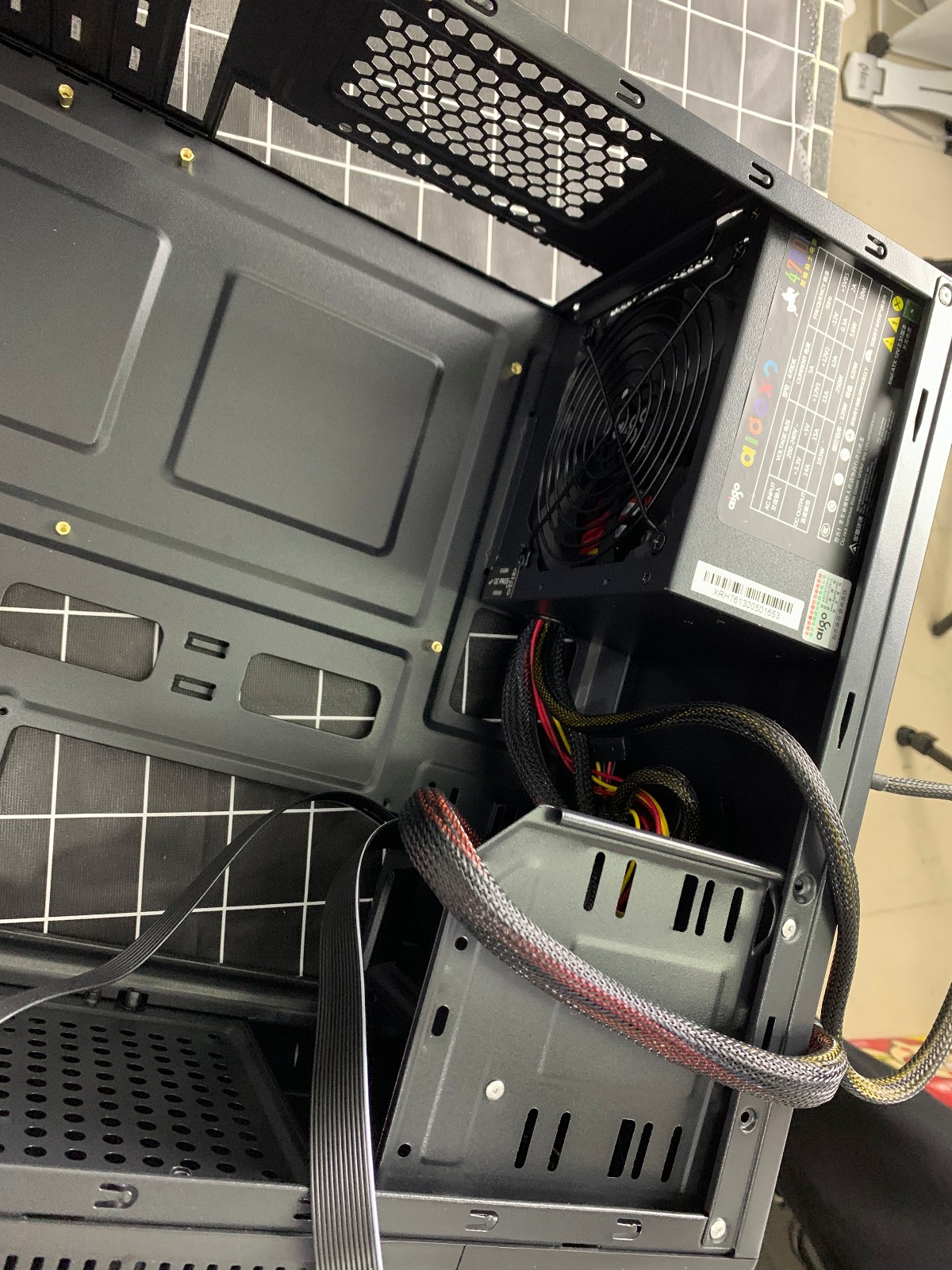
安装主板前切记安装主板的挡板!!

由于没有显卡和SATA 接口的硬盘,只需将CPU供电线、主板供电线接上即可。

整个过程10多分钟即可完成,先点亮试下炸没炸。可以,一次点亮,装个系统先。

整个安装过程就结束啦,是不是很简单呢?接下来做个性能测试。

四、性能测试
先开鲁大师看下配置单,以防被骗。紧接着跑个测试,总分11万,CPU接近4w,核显1.7w,内存9402,硬盘9600。 

温度压力测试,CPU温度53℃,硬盘33℃,主板40℃,风扇转速2528转/分。从娱乐大师的数据局来看温度还是可以的。

温度测试还是用AIDA 64 FPU再测CPU,室温25℃的条件下,CPU待机温度32℃,Stress FPU测试34min,CPU温度恒定63℃,风扇转速2836 RPM,温度还是不错的,不用担心温度的问题。


CPU-Z各参数指标。
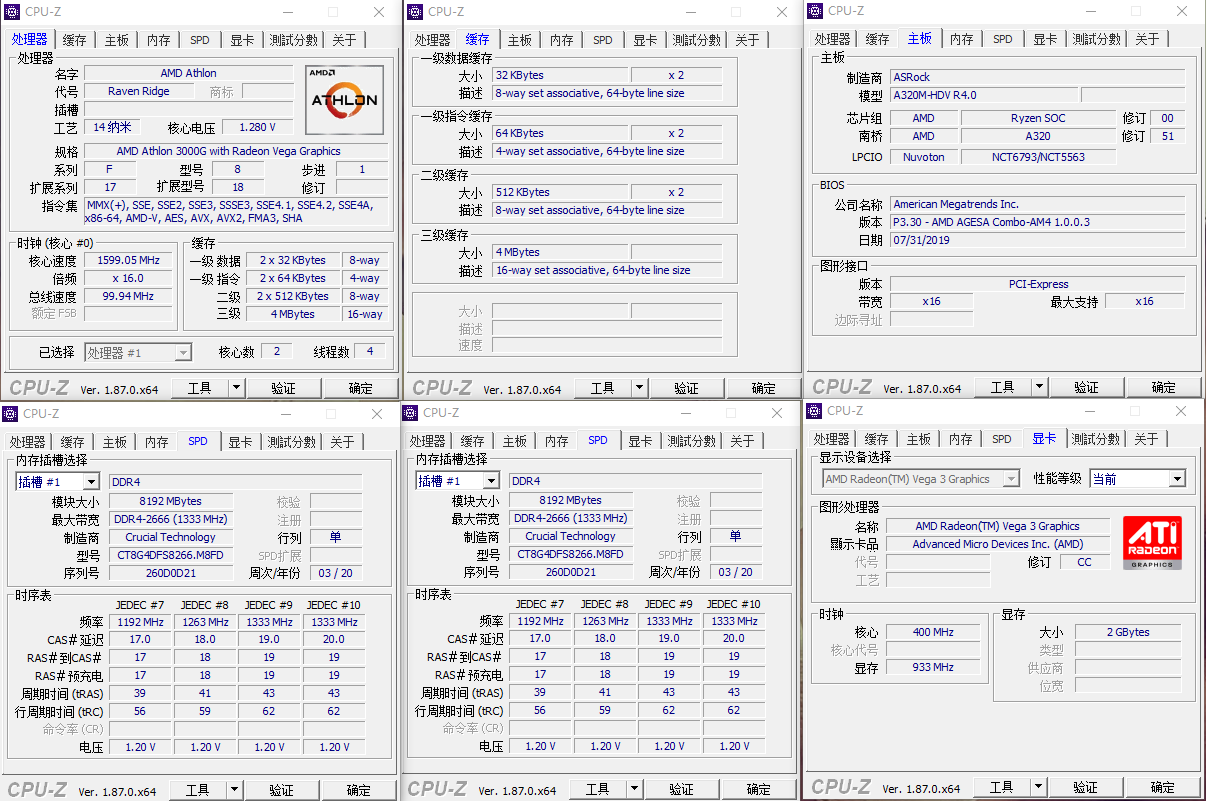
AIDA 64 测试内存,2667 MHz,时序20-19-19-43,读取速度20077 MB/s,写入速度19898 MB/s,复制速度16852 MB/s,延时102.5 ns,便宜内存就不奢求了。

五、游戏测试
首先是LOL,1080P分辨率,画质最高,帧数都能保持60帧以上,还是不错的。 

守望就来不及下载,先开个CF,平均帧数120帧以上,简单的游戏还是能够驾驭的。


六、总结
1、价格方面:整机预算1200元可以入手,相比办公笔记本性能相信大家从测试中可以看到,游戏能驾驭办公更不成问题,简单的PS也能胜任。如果想再降低价位可以从内存砍4G、电源降瓦数、主板再降档次,不到千元可入手。2、颜值外观:既然是放桌底,放哪不是放呢?重要的是重量不超过10斤,非常轻巧,随手抱着都可以。
3、DIY能力:自主DIY装机现在已经不是啥新鲜事,网上教程也灰常多,更建议自主购买配件安装,性价比会更高。
怎样?这一台便宜的主机是否能够得你的芳心?是否还有聚友推荐比我更便宜的机子,欢迎留言!
- 【穷人主机推荐】预算只有1200元?教你用一个月饭钱,配一台能拿业绩提成、LOL的主机!
者

















